Jeśli zapytasz dowolnego użytkownika o coprogram najlepiej służy do budowania tabel, wtedy odpowie, że „Excel”. I tak właśnie jest. Nikt jednak nie zaprzeczy, że w innym programie biurowym - w „Wordzie” - czasami trzeba też tworzyć tabele. Na szczęście istnieje możliwość przeniesienia tego elementu z jednego programu do drugiego.
W tym artykule omówimy, jak z programu Excelprzenieś tabelę do programu Word. Przeanalizowane zostaną trzy najpopularniejsze metody tej operacji. Wszystkie bardzo się od siebie różnią, dlatego zaleca się przeczytanie artykułu do końca, aby samodzielnie ustalić, która metoda jest najlepsza.
Przenoszenie tabeli z Excela do Worda
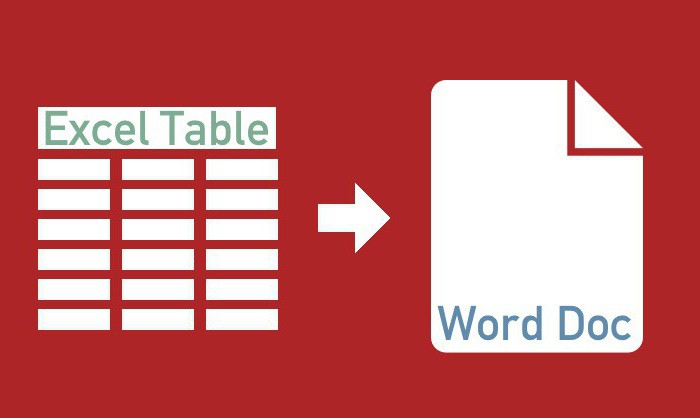
Zanim przejdziemy do szczegółowej analizy wszystkich trzech sposobów przenoszenia tabeli z Excela do Worda, przejrzyjmy pokrótce ich istotę. Poniżej zostaną przedstawione trzy sposoby:
- regularne kopiowanie;
- kopiuj za pomocą specjalnej pasty;
- wstaw z dokumentu.
Pierwsza metoda pozwoli ci szybkoprzenieś tabelę z Excela do Worda. Jednak aby to zrobić, musisz osobno otworzyć każdy program. Są też bardziej istotne wady, które omówimy bezpośrednio w analizie samej metody.
Druga metoda również obejmuje dwa programy, ale można jej użyć do połączenia tabeli programu Excel z tabelą programu Word. Jak to jest i dlaczego jest potrzebne, zostanie rozważone w samej analizie.
Trzecia metoda natomiast pozwala na pracę tylko w "Worku" i wstawianie z niego tabeli z "Excela", bez otwierania samego edytora tabel. Ale ma też zarówno zalety, jak i wady.
Teraz zaczniemy analizować sposoby przenoszenia tabeli z Excela do Worda i dowiesz się, który z nich jest dla Ciebie najlepszy.
Metoda pierwsza: regularne kopiowanie
Przede wszystkim przyjrzyjmy się najłatwiejszemu sposobowi przeniesienia tabeli z Excela do Worda:
- Przede wszystkim musisz otworzyć dokument Word, do którego chcesz wstawić tabelę, a także program Excel z tą samą tabelą.
- Teraz w Excelu wybierz fragment, który chcesz przenieść do Worda.
- Należy go skopiować.Można to zrobić na trzy sposoby. Pierwszym z nich jest naciśnięcie prawego przycisku myszy (PPM) na zaznaczonym obszarze i wybranie pozycji „Kopiuj” w menu kontekstowym. Drugim jest kliknięcie odpowiedniej ikony na pasku narzędzi, który znajduje się w obszarze „Schowek”. Możesz zobaczyć jego dokładną lokalizację na poniższym obrazku. Trzeci sposób jest najprostszy - musisz wcisnąć kombinację klawiszy CTRL + C.

- Po skopiowaniu elementu przejdź do dokumentu „Word”. Najpierw kliknij lewym przyciskiem myszy (LPM) w miejscu, w którym chcesz wstawić tabelę.
- Teraz musisz wstawić go bezpośrednio.Można to również zrobić na trzy sposoby. Otwórz menu kontekstowe, naciskając PPM i wybierz z menu opcję „Zapisz oryginalne formatowanie”. Kliknij odpowiednią ikonę na pasku narzędzi. Możesz również zobaczyć jego lokalizację na poniższym obrazku. Trzeci sugeruje użycie skrótów klawiszowych, tylko tym razem CTRL + V.

W rezultacie tabela zostanie wstawiona.To był pierwszy sposób na przeniesienie arkusza kalkulacyjnego z Excela do Worda 2007. Nawiasem mówiąc, ta instrukcja będzie miała zastosowanie do innych wersji programu, choć z pewnymi zmianami.
Metoda druga: skopiuj za pomocą wklejania specjalnego
Teraz przeanalizujemy, jak przenieść tabelę z Excela do Worda 2010. Warto też zaznaczyć, że ta metoda nadaje się również do innych wersji programu:
- Musisz więc ponownie otworzyć dwa dokumenty - Excel i Word. W programie Excel wybierz żądany obszar i umieść go w schowku, korzystając z jednej z metod opisanych powyżej.
- Następnie przejdź do programu „Word”. Musisz otworzyć menu rozwijane narzędzia „Wklej”. Aby to zrobić, kliknij strzałkę poniżej.

- Z menu wybierz „Wklej specjalnie ...” - otworzy się okno o tej samej nazwie. W nim należy przełączyć się na pozycję „Link”, aw polu „Jak” wybrać „Arkusz (obiekt) Microsoft Excel”.
- Po wykonaniu czynności kliknij „OK” - tabela zostanie wstawiona do dokumentu.
Możesz zauważyć, że tabela jest wstawiana jakoobraz - oznacza to, że nie będziesz mógł go edytować, wprowadzając pewne zmiany. Oczywiście dotyczy to wad tej metody. Są jednak zalety - stół automatycznie zmniejszy się do rozmiaru, który idealnie pasuje do dokumentu.
Metoda trzecia: wklejanie z dokumentu
Trzecią metodą można generalnie przenieść tabelę z programu Excel do programu Word bez korzystania z samego programu Excel. Robi się to bardzo prosto:
- W programie Word musisz przejść do zakładki Wstaw.
- W nim należy kliknąć ikonę „Obiekt”, która znajduje się w obszarze „Tekst”.

- W otwartym oknie przejdź na zakładkę „Utwórz z pliku”. Tam kliknij przycisk „Przeglądaj” iw otwartym eksploratorze wybierz plik Excel.
- W rezultacie pozostaje tylko kliknąć przycisk „OK”, a tabela zostanie wstawiona.
Ta metoda ma tylko jedną wadę, poza tym, że tabela zostanie wstawiona w formie obrazu, zostanie wstawiona w całości, to znaczy nie będziesz mógł wybrać potrzebnego obszaru.
Wniosek
W rezultacie istnieją trzy sposoby wstawianiaarkusz kalkulacyjny z Excela do Worda. Wszystkie są dobre na swój sposób, a każdy ma swoje wady i zalety. Ale wybór sposobu użycia zależy od Ciebie.












